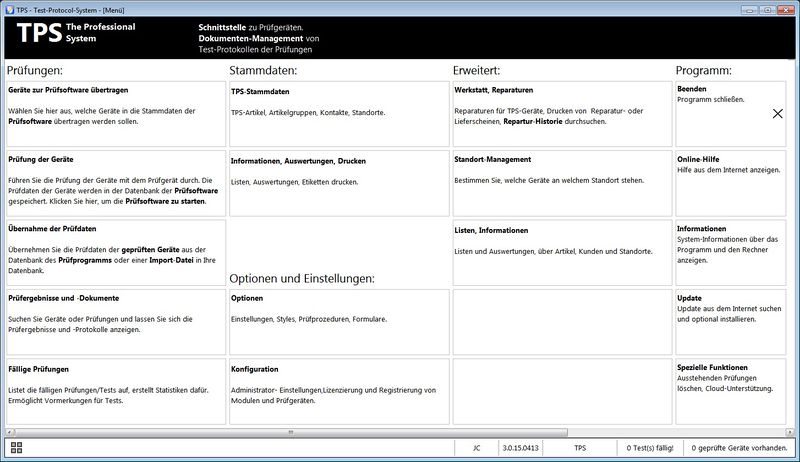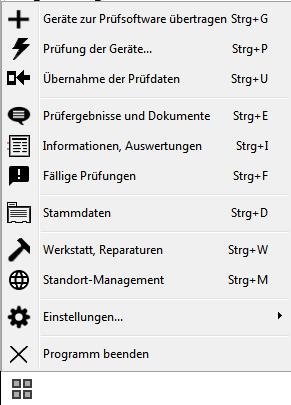TPS Bedienungsanleitung Das Hauptmenü: Unterschied zwischen den Versionen
Aus TPS
| Zeile 19: | Zeile 19: | ||
[[Datei:TPS_Menu_Shortcuts.png]] | [[Datei:TPS_Menu_Shortcuts.png]] | ||
| − | Dieses Menü können Sie mit | + | Dieses Menü können Sie mit einem Klick auf die Starttaste [[Datei:TPS_Menu_Starttaste.png]] links unten öffnen. |
Aktuelle Version vom 17. April 2015, 22:33 Uhr
Nach dem Starten des Programms zeigt sich das Hauptmenü. Im Hauptmenü können Sie die Programmteile aufrufen:
Je nachdem, welchen Style man eingestellt hat (siehe Optionen), sieht das Menü etwas anders aus.
Hinweise:
- Je nachdem, welche angebundene Software Sie verwenden und welche Module Sie lizenziert haben, sieht das Menü u.U. etwas anders aus.
- Die Optik richtet sich nach dem Style, den Sie in den Optionen einstellen können!
- Wenn der von Ihnen verwendete Monitor zu klein ist, um das gesamte Menü anzuzeigen, können Sie das Menü mit der Maus-Scroll-Taste verschieben (wie von Windows 8© gewohnt).
Tastatur-Bedienung:
Wenn Sie die Menüpunkte lieber mit der Tastatur bedienen wollen, können Sie dazu folgende Shortcuts verwenden:
Dieses Menü können Sie mit einem Klick auf die Starttaste ![]() links unten öffnen.
links unten öffnen.